Reklāma
Mēs dzīvojam pasaulē, kas ir pilna ar reklāmām, un Windows 10 nav izņēmums. Operētājsistēmā ar to nevajadzētu samierināties, tāpēc apskatīsim, kā atspējot visas reklāmas.
Jūs tos atradīsit bloķēšanas ekrānā, izvēlnē Sākt, paziņojumu apgabalā un daudzās citās vietās. Varbūt tas ir rezultāts piedāvājot Windows 10 bez maksas Līdz 29. jūlijam varat bez maksas jaunināt uz Windows 10Tuvojas termiņš bezmaksas jaunināšanai uz Windows 10. Lūk, kas jums jādara, ja vēlaties to noķert laikā. Negaidiet, kamēr būs par vēlu! Lasīt vairāk uz gadu, bet šķiet, ka sludinājumu skaits pieaug.
Ja esat pamanījis sludinājumus operētājsistēmā Windows 10, noteikti kopīgojiet savu atradumu tālāk esošajos komentāros.
1. Bloķēšanas ekrānā
Ja jūs lietojat Windows uzmanības centrā jūsu bloķēšanas ekrānā Foršas lietas, ko darīt ar Windows 10 bloķēšanas ekrānuWindows 10 bloķēšanas ekrāns ir vairāk nekā stilīgs displejs, kas aizsedz pieteikšanās ekrānu. Ļaujiet mums parādīt visu, ko tas var darīt un kā jūs varat to pielāgot vai atspējot. Lasīt vairāk
, funkcija, kas parāda augstas kvalitātes attēlus no Microsoft bibliotēkas, tad dažkārt jūs varat sagaidīt ar sludinājumu, kad ieradīsieties atbloķēt savu sistēmu. Tā vietā, lai ekrānā tiktu parādīta jauka dabas aina, iepriekšējos piemēros ir iekļauti videospēles attēli Tomb Raider celšanās un filma Minions.Diemžēl jums ir jāsamierinās ar šīm reklāmām vai pilnībā jāpārtrauc Windows uzmanības izmantošana. Ja pēdējā iespēja ir paredzēta jums, nospiediet Windows taustiņš + I , lai atvērtu iestatījumus un pēc tam pārietu uz Personalizēšana > Bloķēšanas ekrāns.

No šejienes izmantojiet tālāk esošo nolaižamo izvēlni Fons lai izvēlētos kādu no tiem Bilde vai Slaidrāde. Pēc tam varat pielāgot atbilstoši prasībām. Ja vēlaties pārliecināties, ka nesaņemat pat saites uz veikala lietotnēm, velciet ar pirkstu Saņemiet jautrus faktus, padomus, trikus un citu informāciju savā bloķēšanas ekrānā uz Izslēgts.
2. Izvēlnē Sākt
Izvēlne Sākt ir viens no sliktākajiem reklāmu pārkāpējiem, jo tās parādās divās vietās.
Dzīvās flīzes
Pašreizējā izvēlnē Sākt ir piecas flīzes, kas pēc noklusējuma parāda reklamētās lietojumprogrammas. Šīs varētu būt iepriekš instalētas lietojumprogrammas Noguris no Bloatware? Kā iztīrīt Windows 10 veikala lietotnesMicrosoft operētājsistēmai Windows 10 ir naudas automāts. Ar turpmākajiem atjauninājumiem vairāk lietotņu tiks iepriekš instalētas un reklamētas izvēlnē Sākt. Ļaujiet mums parādīt, kā viegli noņemt iepriekš instalētās Windows veikala lietotnes. Lasīt vairāk vai saites uz Windows veikala lejupielādēm. Gaidāmajā operētājsistēmas Windows 10 atjauninājumā šo elementu skaits dubultosies līdz 10.
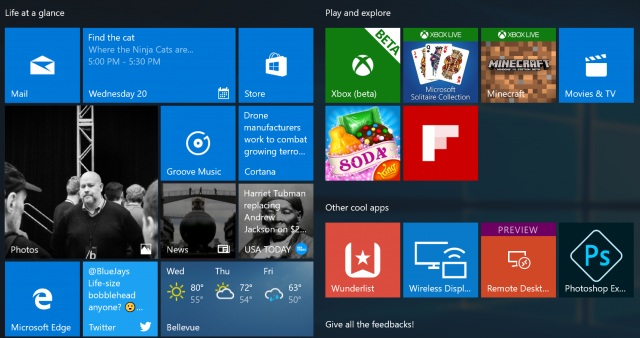
Tas ir traucēklis, bet ar to ir viegli tikt galā. Iepriekš instalētām lietotnēm ar peles labo pogu noklikšķiniet flīzi un atlasiet Atinstalēt. Windows veikala saitēm, ar peles labo pogu noklikšķiniet flīzi un atlasiet Atspraust no sākuma. Tie vairs neparādīsies, kad tos būsiet noņēmis, ja vien turpmākā atjauninājuma dēļ tie netiks piespiesti atpakaļ.
Visas lietotnes
Ritinot programmu sarakstu, jūs varat saskarties ar lietojumprogrammām, kas ir norādītas kā esošās Ieteikts. Tos ievieto Microsoft, nevis lietojumprogrammu izstrādātājs, kurš savus ieteikumus pamato ar citām jūsu lejupielādētajām lietotnēm.

Ja redzat lietotnes ieteikumu, kuru vēlaties noņemt, ar peles labo pogu noklikšķiniet to un atlasiet Nerādīt šo ieteikumu vai Izslēdziet visus ieteikumus. Alternatīvi, ja vēlaties būt aktīvs un izslēgt tos, pirms tos redzat, nospiediet Windows taustiņš + I lai ielādētu iestatījumus un pārietu uz Personalizēšana > Sākt. Kad esat šeit, pagriezieties Reizēm rādīt ieteikumus sadaļā Sākt uz Izslēgts.
3. Iegūstiet X lietotni
Nekad nepalaida garām iespēju reklamēt savus produktus, Microsoft iekļāva vairākas reklāmas lietotnes operētājsistēmā Windows 10. Tie ietver Get Office un Get Skype. Iespējams, jums jau ir pilnā lietotne, taču tās joprojām būs redzamas.
Jūs ne tikai atradīsit tos izvēlnē Sākt, bet arī saņemsit par tiem paziņojumus. Lai atbrīvotos no paziņojumiem, nospiediet Windows taustiņš + I lai atvērtu iestatījumus un pārietu uz Sistēma > Paziņojumi& darbības un pēc tam bīdiet aizskarošās lietotnes uz Izslēgts.
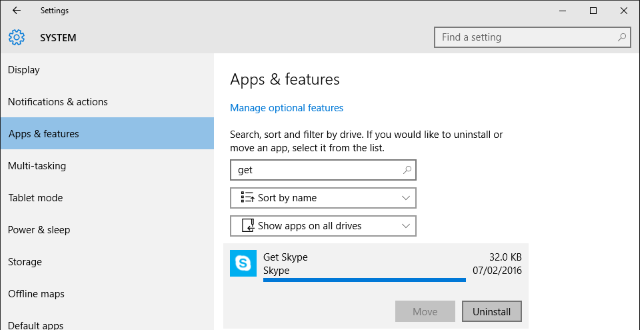
Bet dosimies vēl vienu soli tālāk un pilnībā atcelsim šīs reklāmas lietotnes. Nospiediet Windows taustiņš + I un pēc tam dodieties uz Sistēma > Programmas un funkcijas. Tiks parādīts visu jūsu sistēmā instalēto lietotņu saraksts. Varat meklēt lietotni vai arī vienkārši ritināt tās visas un notīrīt jucekli, kamēr atrodaties šeit. Noklikšķiniet uz lietotnes un pēc tam atlasiet Atinstalēt lai to noņemtu.
4. Dažās Windows spēlēs
Ir pagājuši tie laiki, kad varējāt spēlēt vienkāršu spēli ilgstoša darbvirsmas spēle Solitaire Microsoft Solitaire 25 gadu svinēšana: vēsture, noteikumi un turnīrsSolitaire — vilcinošu biroja darbinieku un garlaikotu mājsaimnieču rezervāts — svin savu 25. gadadienu, un Microsoft to piemin ar grupu turnīru. Mēs vēlreiz apmeklējam spēles vēsturi un noteikumus. Lasīt vairāk . Tagad tajā ir iekļauti sludinājumi! Microsoft Solitaire Collection ir sākotnēji instalēta operētājsistēmā Windows 10, un tajā tiek rādītas dažādas reklāmas, sākot no reklāmkarogu reklāmām līdz pilnekrāna videoklipiem. Mīnu meklētājs ir pieejams veikalā, un arī šajā spēlē jūs saņemsiet līdzīgu attieksmi.
Diemžēl, lai noņemtu šīs reklāmas, jums būs jāmaksā un jājaunina uz Premium abonementu. Un arī tas nav lēts: 1,49 USD mēnesī vai 10 USD gadā par vienu lietotni. Lai to izdarītu, palaidiet spēli un dodieties uz Izvēlne > Jaunināt uz Premium.
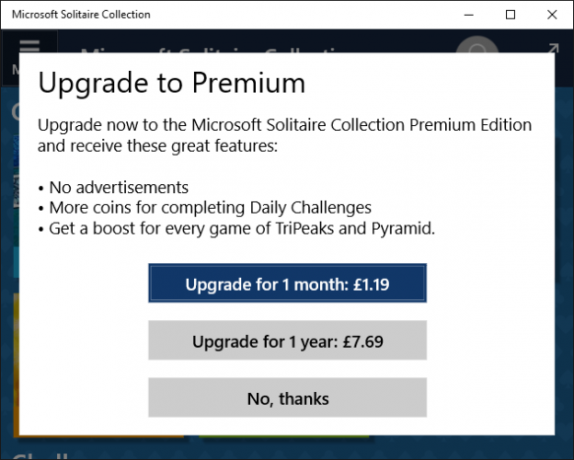
Varat arī lejupielādēt līdzīgas lietojumprogrammas no veikala, lai gan tās nebūs oficiālas Microsoft spēles. Pretējā gadījumā pārbaudiet Vinaero ceļvedis par to, kā palaist Windows 7 spēles operētājsistēmā Windows 10, taču, lūdzu, ņemiet vērā, ka mēs neuzņemamies atbildību par to nodrošināto ZIP failu.
5. Windows Ink darbvietā
Jauns līdzeklis operētājsistēmā Windows 10 ir Windows Ink Workspace, kuras mērķis ir padarīt digitālās pildspalvas lietošanu vienmērīgāku. Piekļūstot darbvietai no uzdevumjoslas, tiek parādīti dažādi noderīgi piekļuves punkti, piemēram, Sticky Notes un Sketchpad. Bet jūs arī pamanīsit a Ieteikts sadaļa, kas tiek izmantota sludinājumiem.
Tas var attiekties uz reklāmu noderīgo pusi, jo tajā tiks ieteiktas lietotnes, kas saistītas ar digitālās pildspalvas lietošanu, piemēram, Fresh Paint un SketchBook, taču jums tās nav jāredz, ja nevēlaties.
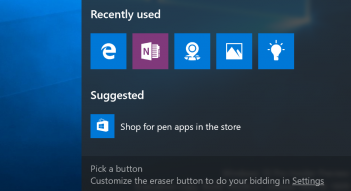
Lai izslēgtu šos ieteikumus, nospiediet Windows taustiņš + I un dodieties uz Ierīces > Pildspalva. Pēc tam pārslēdzieties Rādīt ieteicamos lietotņu ieteikumus uz Izslēgts.
Aizsargājiet savu privātumu
Windows nodrošina jums ID, ko Microsoft izmanto, lai izsekotu jūs dažādās lietotnēs un rādītu atbilstošas reklāmas. Šis ir viens no noklusējuma iestatījumi, kas jums nekavējoties jāpārbauda 7 Windows 10 noklusējuma iestatījumi, kas jums nekavējoties jāpārbaudaMicrosoft pieņēma dažus apšaubāmus lēmumus ar Windows 10. Dažus tā noklusējuma iestatījumus nevajadzētu atstāt vienus. Mēs parādām, kā uzlabot privātumu, ietaupīt joslas platumu, samazināt uzmanību un daudz ko citu. Lasīt vairāk kad darbojas sistēma Windows 10. Pārtrauciet to, nospiežot Windows taustiņš + I, dodoties uz Privātums > Vispārīgi un tad slīdot Ļaut lietotnēm izmantot manu reklamēšanas ID, lai nodrošinātu pieredzi dažādās lietotnēs uz Izslēgts.
Ja vēlaties labāk kontrolēt savu privātumu operētājsistēmā Windows 10, skatiet mūsu ceļvedi kā konfigurēt savus privātuma iestatījumus Kā konfigurēt Windows 10 konfidencialitātes iestatījumus iestatīšanas laikāJa operētājsistēmu Windows 10 instalējat pirmo reizi, iespējams, neesat apmierināts ar pieņēmumiem, ko Microsoft dara, instalēšanas laikā atlasot savus Express iestatījumu sākotnējos iestatījumus. Kādas brīvības Microsoft uzņemas saistībā ar jūsu privātumu? Lasīt vairāk .
Vai esat pamanījis citus sludinājumus operētājsistēmā Windows 10? Vai, jūsuprāt, ir piemēroti reklāmu rādīšana operētājsistēmā?
Džo piedzima ar klaviatūru rokās un uzreiz sāka rakstīt par tehnoloģijām. Tagad viņš ir pilna laika ārštata rakstnieks. Jautājiet man par Loom.


